Använda en lokal datagateway i Power Platform-dataflöden
Installera en lokal datagateway för att snabbt och säkert överföra data mellan ett Power Platform-dataflöde och en datakälla som inte finns i molnet, till exempel en lokal SQL Server-databas eller en lokal SharePoint-webbplats. Du kan visa alla gatewayer som du har administratörsbehörighet för och hantera behörigheter och anslutningar för dessa gatewayer.
Förutsättningar
Power BI-tjänsten
Du måste ha en för närvarande stödd gateway installerad för att använda med Dataflöden.
En Power BI Pro-licens eller en PPU-licens. Har du ingen? Registrera dig i 60 dagar kostnadsfri.
För att kunna skapa ett dataflöde som frågar en lokal datakälla behöver du något av följande:
- Administratörsbehörigheter för en gateway.
- Behörigheter för anslutningsskapare på gatewayen.
- En gatewayanslutning för de datakällor som du tänker använda som redan har skapats på den gateway som du är användare för.
Power Apps
Du måste ha en gateway som för närvarande stöds installerad för att kunna användas med Dataflöden.
Ett Power Apps-konto. Har du ingen? Registrera dig i 30 dagar kostnadsfritt.
Administrativa behörigheter för en gateway. Dessa behörigheter tillhandahålls som standard för gatewayer som du installerar. Administratörer kan ge andra behörigheter för gatewayer.
En licens som stöder åtkomst till lokala data med hjälp av en lokal gateway. Mer information: Raden "Anslut till dina data" i tabellen "Utforska Power Apps-planer" på sidan Power Apps-priser.
Installera en gateway
Du kan installera en lokal datagateway direkt från onlinetjänsten.
Anteckning
- Det är en bra allmän praxis att se till att du använder en version som stöds av den lokala datagatewayen. Vi släpper en ny uppdatering av den lokala datagatewayen varje månad. För närvarande stöder Microsoft aktivt endast de sex senaste versionerna av den lokala datagatewayen.
- Från och med april 2022 är den lägsta nödvändiga gatewayversionen februari 2021. Dataflöden som uppdateras med en tidigare version av gatewayen kan sluta uppdateras.
Installera en gateway från Power BI-tjänsten
Så här installerar du en gateway från Power BI-tjänsten:
Välj nedladdningsknappen i det övre högra hörnet av Power BI-tjänsten och välj Data Gateway.
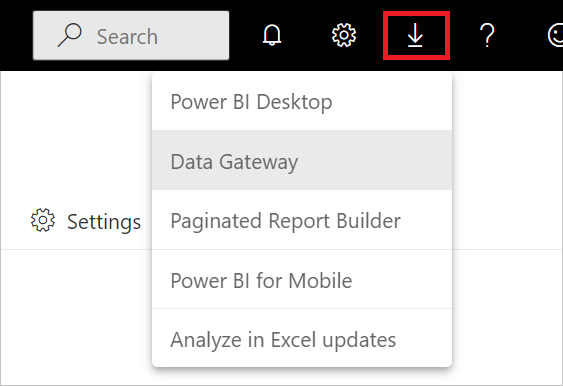
Installera gatewayen med hjälp av anvisningarna i Installera en lokal datagateway.
Installera en gateway från Power Apps
Så här installerar du en gateway från Power Apps:
I det vänstra navigeringsfönstret i powerapps.comväljer du Data>Gateways.
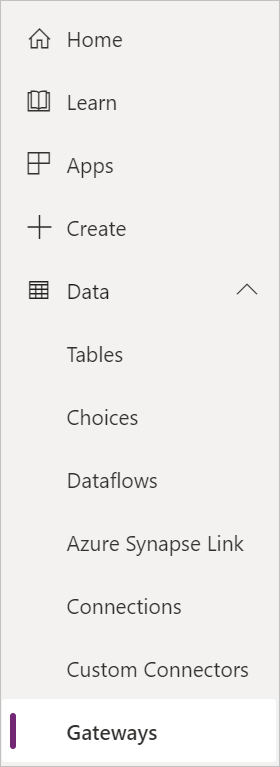
Välj Ny gateway.
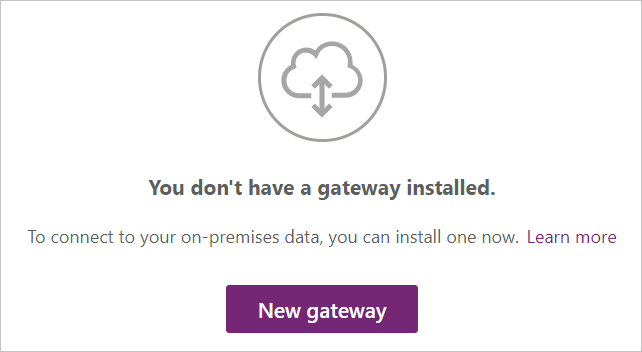
I sektionen Lokal datagateway väljer du Ladda ned.
Installera gatewayen med hjälp av anvisningarna i Installera en lokal datagateway.
Använda en lokal datakälla i ett dataflöde
Anvisningar om hur du skapar ett nytt dataflöde finns i Skapa ett dataflöde från en datakälla.
Välj en lokal datakälla i listan över datakällor.
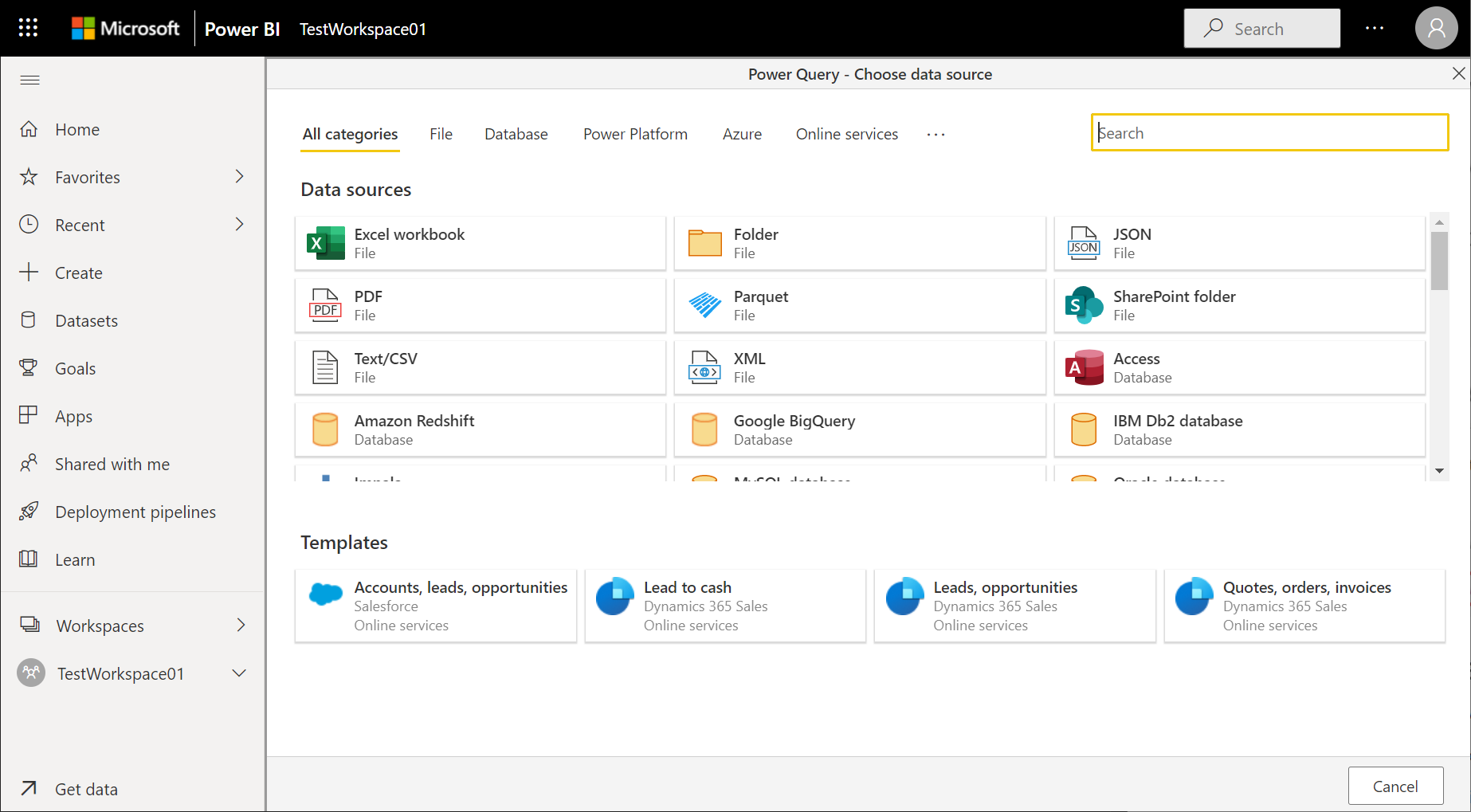
Ange anslutningsinformationen för företagsgatewayen som ska användas för att komma åt lokala data. Du måste välja själva gatewayen och ange autentiseringsuppgifter för den valda gatewayen. Endast gatewayer som du är administratör för visas i listan.
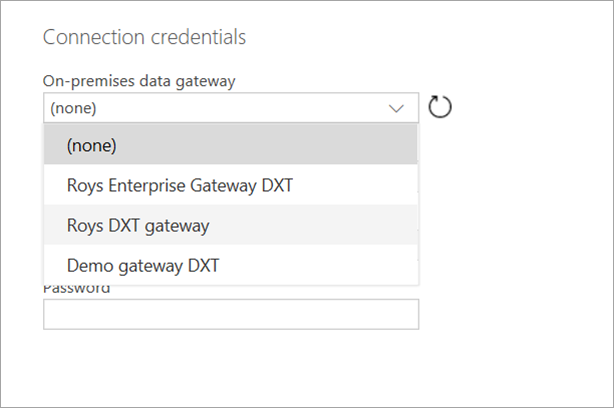
Du kan ändra företagsgatewayen som används för ett visst dataflöde och ändra gatewayen som tilldelats till alla dina frågor med hjälp av redigeringsverktyget för dataflöden.
Anteckning
Dataflödet försöker hitta eller skapa nödvändiga datakällor med hjälp av den nya gatewayen. Om den inte kan göra det kan du inte ändra gatewayen förrän alla nödvändiga dataflöden är tillgängliga från den valda gatewayen.
Visa och hantera gatewaybehörigheter
Power BI-tjänstgatewaybehörigheter
Välj installationsknappen i det övre högra hörnet av Power BI-tjänsten, välj Hantera gatewayeroch välj sedan den gateway du vill använda.
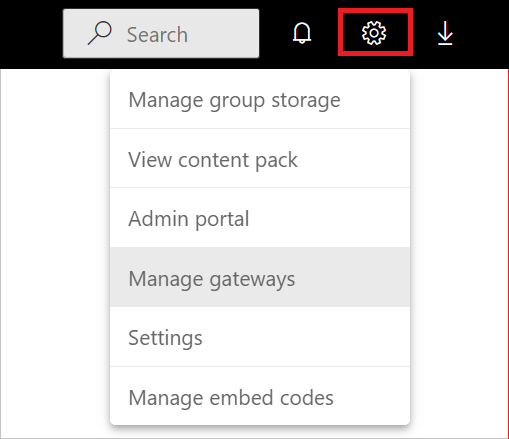
Om du vill lägga till en användare i gatewayen väljer du tabellen Administratörer och anger e-postadressen för den användare som du vill lägga till som administratör. För att skapa eller ändra datakällor i dataflöden krävs administratörsbehörighet till gatewayen. Administratörer har fullständig kontroll över gatewayen, inklusive att lägga till användare, ange behörigheter, skapa anslutningar till alla tillgängliga datakällor och ta bort gatewayen.
Följande villkor gäller när du lägger till en användare i gatewayen:
Om vi upptäcker att en befintlig datakälla är tillgänglig för den valda gatewayen fylls fälten Användarnamn och Lösenord i förväg.
Om du väljer Nästa nu anses du använda den befintliga datakällan, så du behöver bara ha behörighet till den datakällan.
Om du redigerar något av fälten för autentiseringsuppgifter och väljer Nästaanses du redigera den befintliga datakällan, då måste du vara administratör för gatewayen.
Om vi inte upptäcker att en befintlig datakälla är tillgänglig för den valda gatewayen är fälten Användarnamn och Lösenord tomma. Om du redigerar fälten för autentiseringsuppgifter och väljer Nästaanses du skapa en ny datakälla på gatewayen, då måste du vara administratör för gatewayen.
Om du bara har användarbehörighet för datakällan på gatewayen kan inte 1.b och 2 uppnås och dataflödet kan inte skapas.
Power Apps-gateway-behörigheter
I det vänstra navigeringsfönstret i powerapps.comväljer du Gateways och väljer sedan den gateway du vill använda.
Om du vill lägga till en användare i en gateway väljer du Användare, anger en användare eller grupp och anger sedan en behörighetsnivå. För att skapa nya datakällor med en gateway i dataflöden krävs administratörsbehörighet för gatewayen. Administratörer har fullständig kontroll över gatewayen, inklusive att lägga till användare, ange behörigheter, skapa anslutningar till alla tillgängliga datakällor och ta bort gatewayen.
Visa och hantera gatewayanslutningar
Power BI-tjänstgatewayanslutningar
Välj installationsknappen i det övre högra hörnet av Power BI-tjänsten, välj Hantera gatewayeroch välj sedan den gateway du vill använda.
Utför den åtgärd som du vill:
- Om du vill visa information och redigera inställningarna väljer du Gateway-klusterinställningar.
- Om du vill lägga till användare som administratörer för gatewayen väljer du Administratörer.
- Om du vill lägga till en datakälla i gatewayen väljer du Lägg till datakälla, anger ett namn på datakällan och väljer datakällans typ under Inställningar för datakällaoch anger sedan e-postadressen för den person som ska använda datakällan.
- Om du vill ta bort en gateway väljer du ellipsen till höger om gatewaynamnet och väljer sedan Ta bort.
Power Apps Gateway-anslutningar
I det vänstra navigeringsfältet i powerapps.comväljer du Gatewaysoch väljer sedan den gateway du vill använda.
Utför den åtgärd som du vill:
Om du vill visa information redigerar du inställningarna eller tar bort en gateway, väljer Anslutningaroch väljer sedan en anslutning.
Om du vill dela en anslutning väljer du Dela och lägger sedan till eller tar bort användare.
Anteckning
Du kan bara dela vissa typer av anslutningar, till exempel en SQL Server-anslutning. För mer information, se Dela canvas-appresurser i Power Apps.
Mer information om hur du hanterar en anslutning finns i Hantera anslutningar för canvas-appar i Power Apps.
Begränsningar
Det finns några kända begränsningar när du använder företagsgatewayer och dataflöden.
Dataflödesuppdateringen kan misslyckas om en inaktuell datagateway används. Från och med april 2022 är den lägsta krävda datagateway-versionen februari 2021.
Varje dataflöde kan bara använda en gateway. Därför bör alla frågor konfigureras med samma gateway.
Om du ändrar gatewayen påverkas hela dataflödet.
Om flera gatewayer behövs är bästa praxis att skapa flera dataflöden (ett för varje gateway). Använd sedan referensfunktionerna för beräkning eller tabell för att förena data.
Dataflöden stöds endast med hjälp av företagsgatewayer. Personliga gatewayer är inte tillgängliga för val i listrutorna och inställningsskärmarna.
Det går bara att skapa nya datakällor med en gateway i dataflöden för personer med Admins behörigheter.
Användare med kan använda, eller de med kan använda och dela-behörigheter, för att använda befintliga anslutningar när de skapar dataflöden.
Följande kontakter stöds:
Felsökning
När du försöker använda en lokal datakälla för att publicera ett dataflöde kan du stöta på följande MashupException-fel:
AzureDataLakeStorage failed to get the response:
'The underlying connection was closed: An unexpected error occurred on a send.'
Det här felet uppstår vanligtvis eftersom du försöker ansluta till en Azure Data Lake Storage-slutpunkt via en proxy, men du har inte konfigurerat proxyinställningarna för den lokala datagatewayen korrekt. Om du vill veta mer om hur du konfigurerar dessa proxyinställningar går du till Konfigurera proxyinställningar för den lokala datagatewayen.
Mer information om hur du felsöker problem med gateways eller hur du konfigurerar gatewaytjänsten för ditt nätverk finns i dokumentationen för lokal datagateway.
Om du har problem med den gatewayversion som du använder kan du prova att uppdatera till den senaste versionen eftersom problemet kan ha lösts i den senaste versionen. Mer information om hur du uppdaterar din gateway finns i Uppdatera en lokal datagateway.